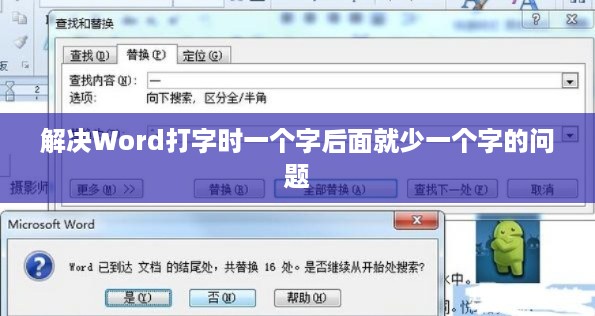在使用Word打字时遇到一个字后面就少一个字的问题,通常是因为插入了覆盖模式或改写模式,要解决这个问题,可以按下键盘上的“Insert”键或点击Word底部的状态栏中的“改写”选项,将其切换回“插入”模式,这样,在输入文字时就不会覆盖掉后面的内容了。
在使用Word软件进行文本编辑时,用户可能会遇到一个令人困惑的现象:每当输入一个字,后面的文字就会相应减少一个字,这种情况极大地影响了编辑工作的效率,也让用户感到十分不便,这种现象究竟是如何产生的?我们又该如何有效地解决这一问题呢? Word打字时出现的“一个字后面就少一个字”的问题,通常是因为用户不小心切换到了“改写模式”所致,在Word中,存在两种文本编辑模式:插入模式和改写模式,在插入模式下,每输入一个字,文本内容就会相应地增加一个字符;而在改写模式下,每输入一个字,光标所在位置的字符就会被新输入的字符所替代,从而出现了打字时后面的字减少的奇怪现象。
切换编辑模式
我们需要将改写模式切换回插入模式,在Word界面的状态栏中,有一个“改写”或“Insert”的按钮(不同版本的Word位置可能有所不同),当该按钮处于激活状态时,表示当前处于改写模式,此时点击该按钮即可切换回插入模式。

使用快捷键切换
除了通过点击按钮进行切换外,我们还可以利用快捷键快速切换,在Windows系统中,Insert键就是切换改写模式和插入模式的快捷键,在输入过程中,按下Insert键即可轻松将改写模式切换为插入模式。
注意事项
在使用Word进行文本编辑时,需要注意以下几点:
- 避免误触“改写”按钮或Insert键,特别是在输入过程中要留意手指的位置。
- 在输入前,可以先检查一下状态栏中的“改写”按钮是否处于激活状态,确保在正确的模式下进行编辑。
- 对于经常需要切换编辑模式的情况,可以默认设置为插入模式,这样可减少误操作的可能性,具体操作方法是在Word选项中找到“高级”选项,然后取消勾选“使用改写模式”。
- 需要注意输入法的问题,有些输入法在输入时也可能出现类似问题,这时可以尝试更换输入法或调整其设置,在搜狗输入法中,可以通过设置中的“高级”选项找到相关设置,确保在正确的模式下进行输入。
- 如果以上方法都无法解决问题,可能是Word软件本身存在问题,此时可以尝试修复Office软件或重装Office来解决这一问题,在重装软件时,务必注意备份好重要的文件,以免造成数据丢失。
总结与拓展
Word打字时出现的“一个字后面少一个字”问题主要是因为误触了改写模式,解决这个问题的方法包括切换编辑模式、使用快捷键切换以及注意输入法设置等,在使用Word进行文本编辑时,还需注意避免误触相关按钮和键位,并确保在正确的模式下进行编辑,除了这个问题外,Word软件还有其他常见问题,如格式刷无法正常使用、无法插入特殊符号等,解决这些问题的方法也各不相同,需要根据具体情况进行分析和解决,希望通过这篇文章能够帮助大家解决Word打字时遇到的问题,提高工作效率,建议用户定期对Word等软件进行维护和更新,以确保其正常运行。